Okunmamış mesajlarınızın tamamını okuduğunuzda Facebook Messenger'ın bildirimlerinin kaybolması gerekir. Ancak bildirimleri görmeye devam ederseniz ve ne olursa olsun bildirimler kaybolmuyorsa sorununuzu çözmek için uygulayabileceğiniz birkaç çözümümüz var. Bunu iPhone veya Android telefonunuzda nasıl yapacağınızı görelim.
Messenger bildirimlerinin bazı nedenleri, Mesaj isteklerinizde veya Arşiv klasörünüzde okunmamış mesajlarınız olması, uygulamanızın önbelleğinin bozuk olması, oturum açma oturumunuzun bir sorunu olması, uygulamanızın güncel olmaması ve daha fazlası gibi sorunlarla karşılaşabilirsiniz.

1.Mesajlarınızı Messenger'da Okuyun veya Okundu Olarak İşaretleyin
Messenger'ın bildirimlerinin ortalıkta dolaştığını fark ettiğinizde yapmanız gereken ilk işlem, mesaj klasörünüzü kontrol etmek ve oradaki tüm yeni mesajları okuduğunuzdan emin olmaktır. Okumak için bu klasörü bir kez daha kontrol etmekte fayda var veya okunmamış mesajlarınızı okundu olarak işaretleyin.
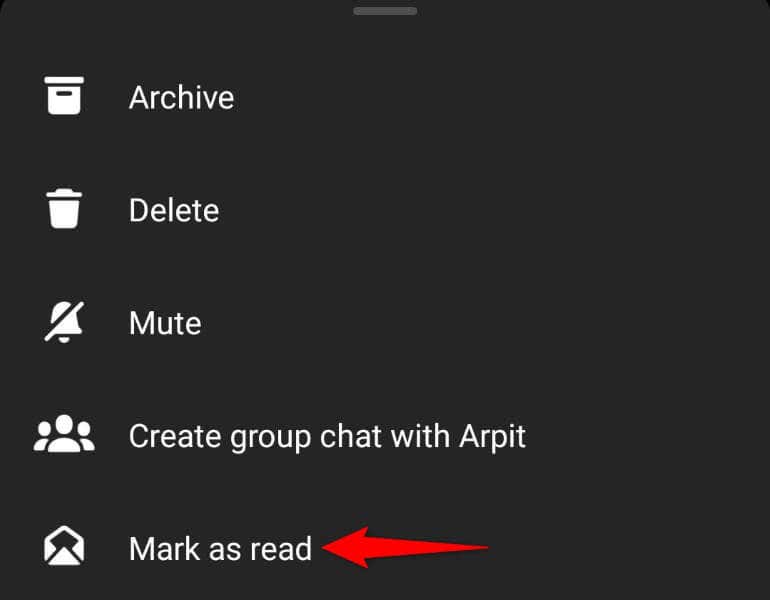
Mesajlarınızı okuduğunuzda veya okundu olarak işaretlediğinizde Messenger bildirimleriniz kaybolacaktır.
2.Messenger'daki Mesaj İsteklerini Kontrol Et
Messenger'dan bildirim almanızın bir diğer nedeni de Mesaj istekleri klasörünüzde okunmamış mesajlarınız olmasıdır. Bu klasörde Facebook'ta arkadaşınız olmayan kullanıcılardan gelen mesajlar kişi var.
Bir dakikanızı ayırın, bu klasördeki sohbetlerinize göz atın ve hepsini okuyun veya okundu olarak işaretleyin.
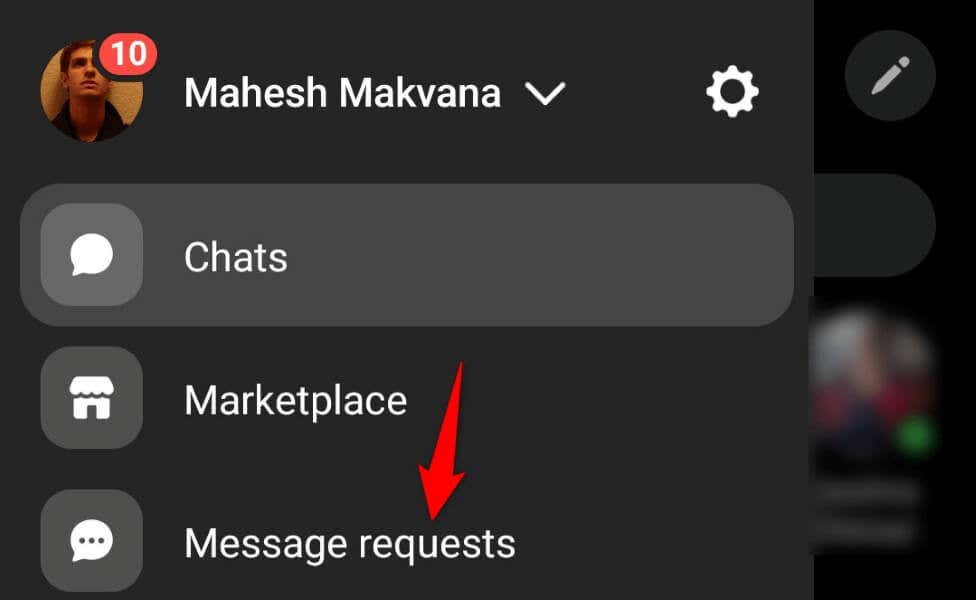
3.Arşivlenen Mesajları Messenger'da Okundu Olarak İşaretleme
Messenger bildirimleriniz tetiklenmeye devam ettiğinde mesajınız Arşiv klasörü 'ü açın ve tüm mesajlarınızın burada okunduğundan emin olun. Bu klasörde okunmamış mesajların bulunması, uygulamanın size bildirim göndermesini tetikleyebilir.

4. Facebook Messenger Bildirimlerinizi Kapatıp Tekrar Açın
Facebook Messenger'daki küçük hatalar, okunmamış mesajınız olmasa bile uygulamanın size bildirim göndermeye devam etmesine neden olabilir. Bu durumda sorunu uygulama bildirimlerinizi kapatıp tekrar açma tarihine kadar çözebilirsiniz.
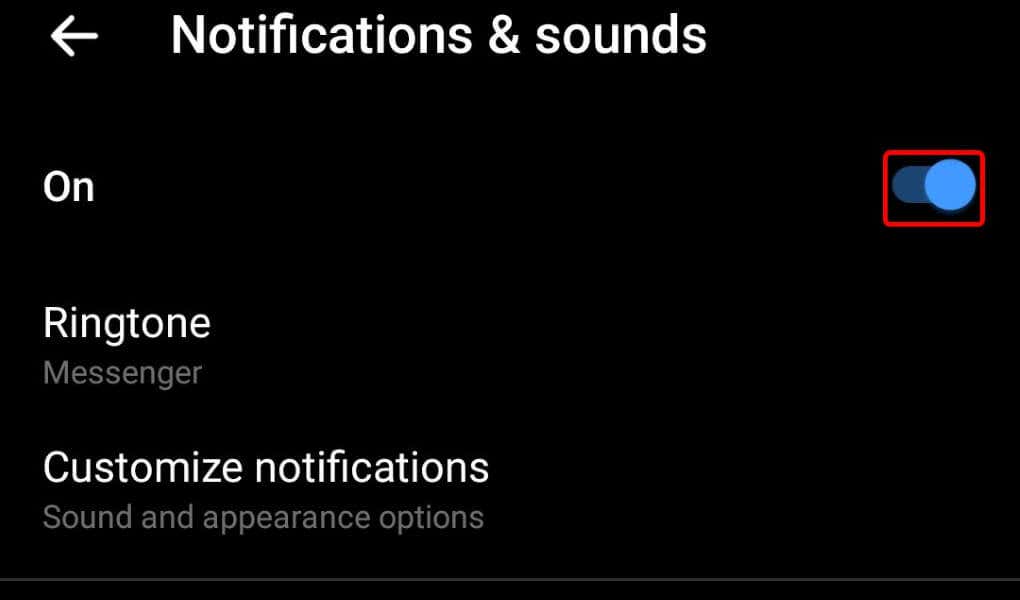
5.Telefonunuzdaki Messenger Uygulama Önbelleğini Temizleyin
Diğer uygulamaların çoğu gibi, Facebook Messenger uygulaması da uygulama kullanım deneyiminizi geliştirmek için telefonunuzda önbellek dosyaları saklar. Bu dosyalar bozulduysa mesaj uygulamanızdan sürekli uyarı alıyor olmanızın nedeni bu olabilir.
Bu durumda sorununuzu uygulamanızın hatalı önbelleğini temizleyin çözebilirsiniz. Bunu yaptığınızda sohbetleriniz veya hesabınızda kayıtlı diğer dosyalar silinmez.
Bir uygulamanın önbelleğini yalnızca Android'de temizleyebileceğinizi unutmayın. Uygulamanın önbellek dosyalarını silmek için uygulamayı iPhone'da kaldırıp yeniden yüklemeniz gerekir.
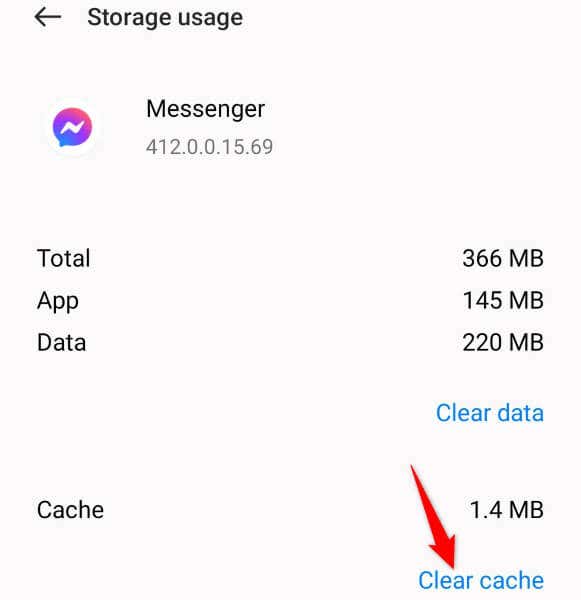
6.Telefonunuzda Facebook Messenger'ı Güncelleyin
Messenger bildirim sorununuz hâlâ çözülmediyse telefonunuzda uygulamanın güncel olmayan bir sürümünü kullanıyor olabilirsiniz. Eski uygulama sürümlerinde sorunlar olduğu biliniyor ve bu sorunları muhtemelen uygulamanızı en son sürüme güncelleme tarihine kadar çözebilirsiniz.
Messenger'ı Güncelleme çeşitli hata düzeltmeleri ve muhtemelen yeni özellikler getiriyor.
Android'de
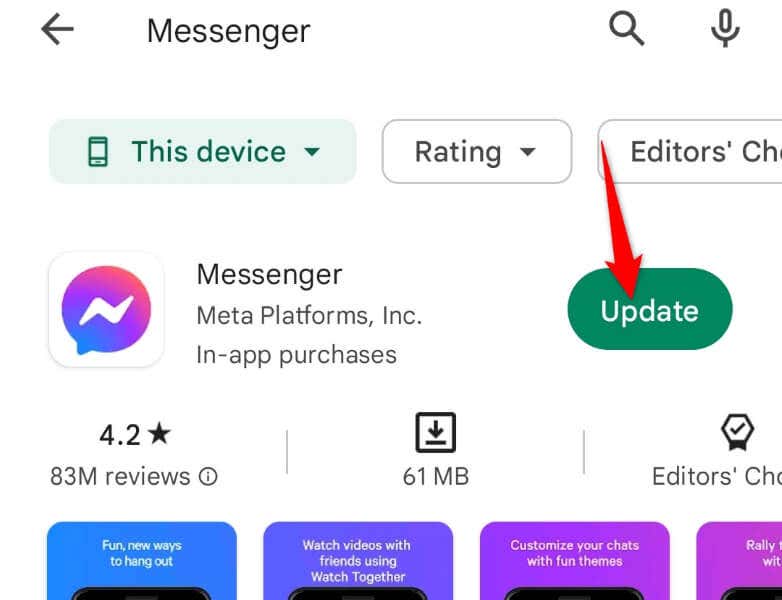
Apple iPhone'da
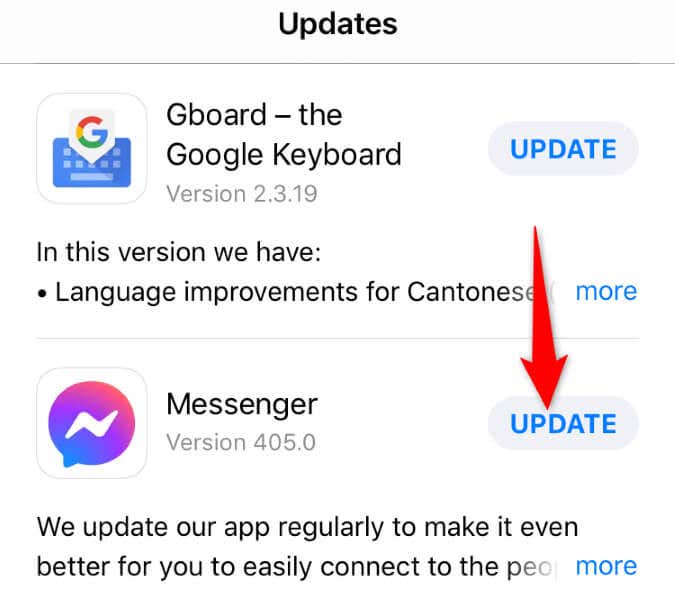
7. Messenger'da Oturumu Kapatın ve Facebook Hesabınıza Tekrar Girin
Bazen oturum açma sorunlarınız uygulamanın arızalanmasına neden olarak çeşitli hatalara yol açabilir. Uygulama bildirimleri sorununuz, oturum açma oturumu sorununun sonucu olabilir. Bu durumda hesabınızdan çıkış yapın ve ardından uygulamadaki hesabınıza tekrar giriş yapın. Bu muhtemelen sorununuzu çözecektir.
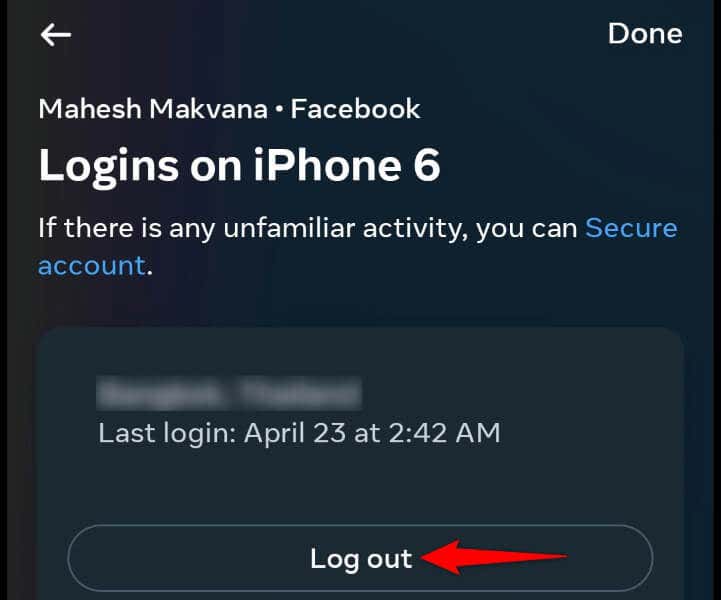
8.Telefonunuzdan Messenger'ı Kaldırıp Yeniden Yükleyin
Messenger uygulamanız arızalanmaya devam ederse uygulamanızın sistem dosyaları hatalı olabilir. Bu tür dosyalar uygulamanızın çeşitli sorunlara yol açmasına neden olabilir. Bu durumda sorununuzu çözmek için kaldırmak ve uygulamayı telefonunuza yeniden yükleyebilirsiniz..
Uygulamayı telefonunuzdan kaldırma sohbetinizi veya diğer hesap dosyalarınızı silmez. Uygulamayı yeniden yüklediğinizde ve hesabınıza tekrar giriş yaptığınızda Messenger, konuşmalarınızı yeniden senkronize edecektir.
Android'de
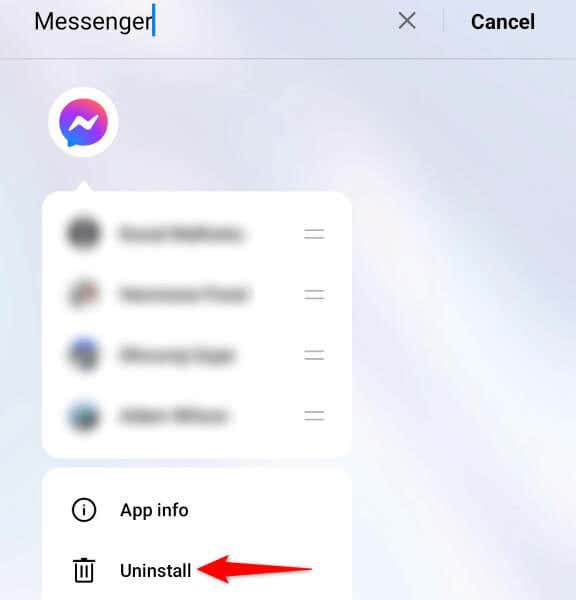
Apple iPhone'da
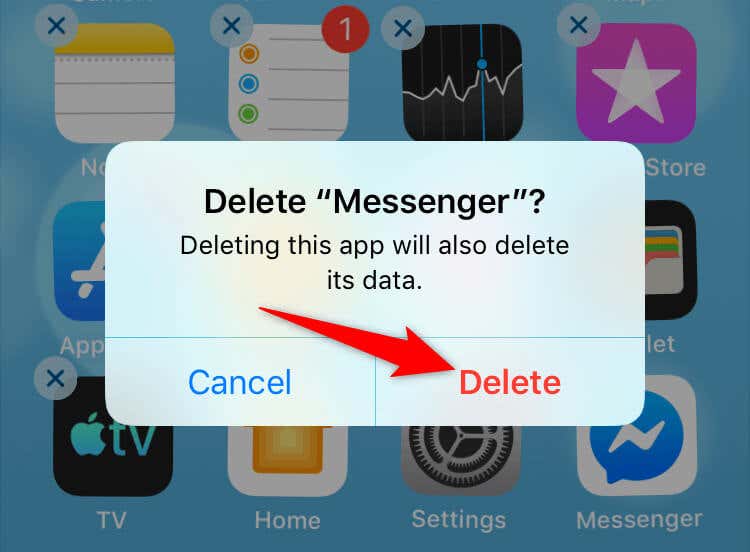
iPhone ve Android'de FB Messenger'da Buggy Bildirimlerini Çözümleme
Messenger'ın hatalı bildirimleri, okunmamış mesajlarınız olduğu konusunda sizi uyarmaya devam ediyor, ancak durum böyle değil. Bu hata çeşitli nedenlerle ortaya çıkar ve yukarıdaki kılavuzumuz sorunu çözmenize yardımcı olacaktır.
Yukarıda özetlenen yöntemleri izlediğinizde bildirim sorununuzun çözülmesi gerekir ve yalnızca gelen kutunuzda gerçekten okunmamış iletiler olduğunda bildirim alırsınız. Keyifli sohbetler!
.